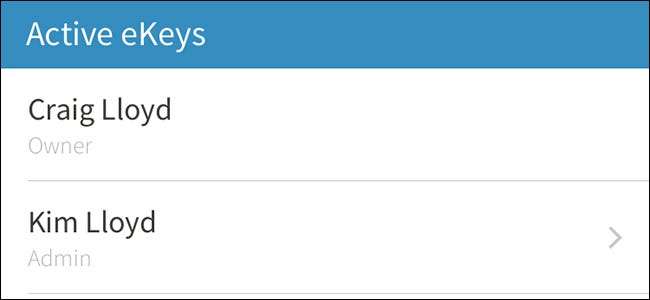
Il Kwikset Kevo ti consente di bloccare e sbloccare la tua porta senza la necessità di chiavi effettive. Tuttavia, cosa succede se vuoi che altri abbiano accesso alla tua casa, in particolare i membri della famiglia? Ecco come dare "eKey" ad altri membri della famiglia, oltre che agli ospiti.
RELAZIONATO: Come installare e configurare Kwikset Kevo Smart Lock
Con l'app Kevo, puoi dare accesso illimitato ai membri della famiglia che vivono sotto lo stesso tetto di te o fornire un pass temporaneo di 24 ore a un ospite che potrebbe pernottare. Puoi anche dare una chiave a qualcuno come un imprenditore e impostare un programma per quando possono e non possono avere accesso a casa tua.
Sfortunatamente sì; la persona a cui invii una chiave elettronica dovrà farlo download the Kevo app e crea un account. C'è sicuramente un po 'di attrito lì, soprattutto per coloro che sono riluttanti a scaricare un'altra app sul proprio telefono. Tuttavia, la comodità della serratura Kevo stessa ne vale la pena.
Per iniziare, apri l'app Kevo e seleziona il tuo lucchetto se non lo è già.
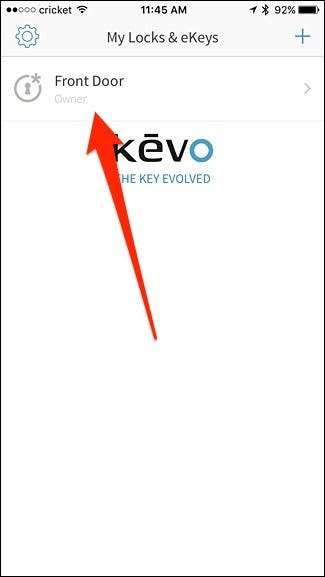
Da lì, tocca il piccolo pulsante freccia chiave nell'angolo in alto a destra dello schermo.
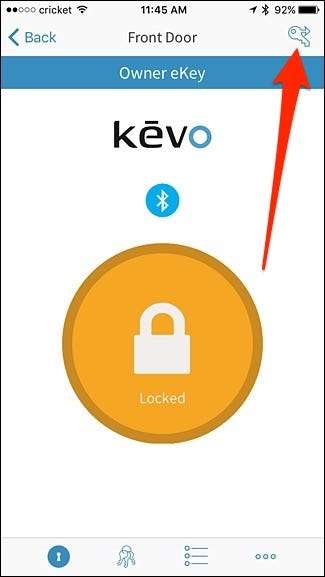
È possibile selezionare tra i contatti presenti sul telefono o inserire l'email della persona a cui si desidera inviare l'eKey toccando la scheda "Email" in alto.

Inserisci la loro email e tocca "Continua".
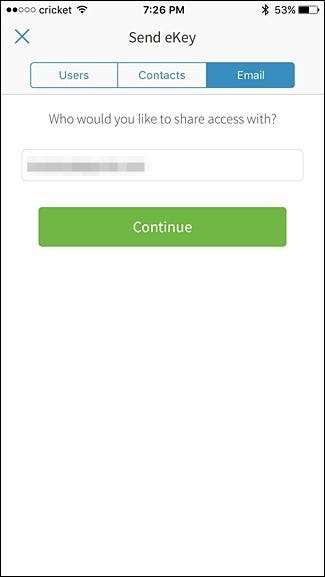
Quindi, seleziona "Anytime", "Scheduled" o Guest ". Ecco un breve riepilogo del significato di ciascuna di queste opzioni:
- In qualsiasi momento: Ciò fornisce l'accesso illimitato all'utente 24 ore su 24, 7 giorni su 7.
- In programma: Ciò ti consente di controllare i giorni e gli orari in cui l'utente può e non può aprire la tua porta.
- Ospite: È simile a "Anytime", ma dura solo 24 ore.
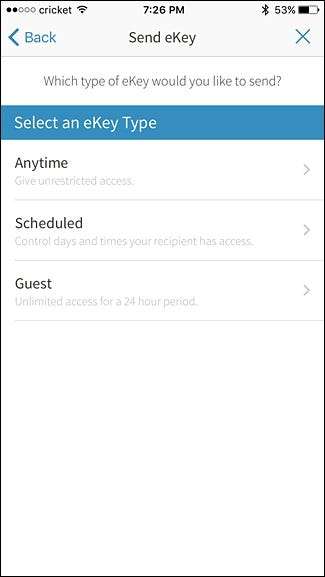
Se selezioni "In qualsiasi momento", puoi anche scegliere se rendere quell'utente un amministratore, cosa che gli darà anche la possibilità di creare e gestire eKey.

Dopodiché, digita un breve messaggio se lo desideri e poi premi "Invia eKey".

Premi "OK" quando viene visualizzato il popup di conferma.
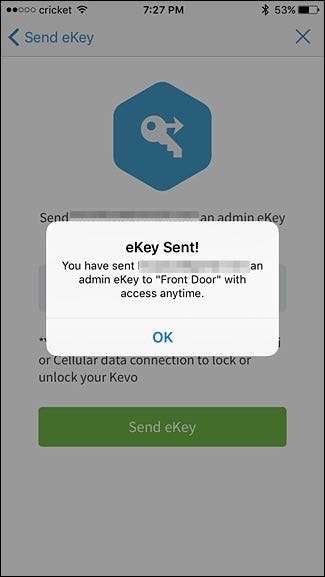
Se vai alla schermata eKey (la scheda dei tasti in basso), vedrai che l'eKey inviata è attualmente in sospeso fino a quando l'utente non accetta l'eKey sul proprio telefono.
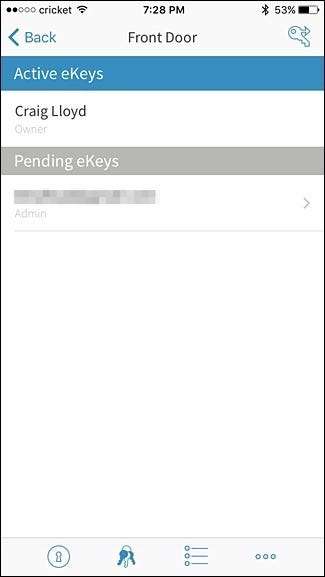
Quando l'utente scarica l'app Kevo e si registra per un account, vedrà il tuo invito eKey nell'app.
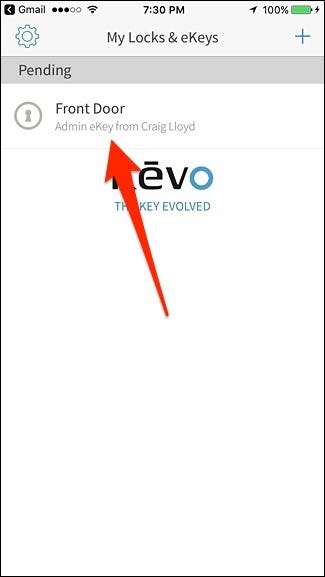
Toccandolo consentirai loro di accettare o rifiutare la tua eKey.
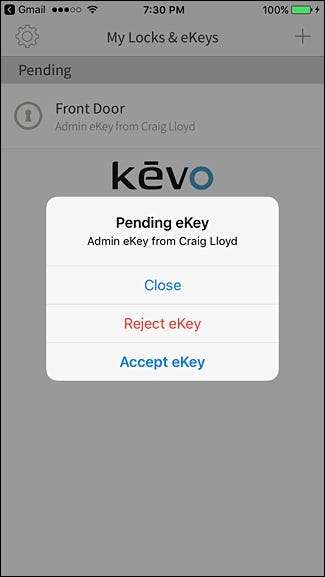
Una volta accettate, riceverai una notifica (se hai attivato le notifiche). Tieni presente che dovranno avere il Bluetooth attivo e almeno una connessione dati (se non Wi-Fi), così come l'app Kevo in esecuzione in background affinché la funzionalità touch-to-open funzioni. L'app non deve essere aperta, ma dovrà rimanere nel selettore di app affinché possano aprire la porta.







